NFS (AKA Network File System) ialah alat rangkaian berguna yang menjadikan pemindahan fail pada Linux sangat pantas. Walau bagaimanapun, menetapkannya adalah membosankan jika anda tidak tahu apa yang anda lakukan.
Di situlah Webmin masuk. Ia adalah pengurus UI web untuk sistem pengendalian seperti UNIX yang memudahkan penyediaan perkara yang rumit seperti NFS. Dalam panduan ini, kami akan menunjukkan kepada anda cara anda boleh menyediakan bahagian NFS dengannya.

Sediakan Webmin pada Pelayan Ubuntu
Sebelum anda boleh menggunakan Webmin pada Pelayan Ubuntu anda untuk menyediakan perkongsian NFS, anda perlu menyediakan Webmin pada Pelayan Ubuntu anda. Untuk menyediakan Webmin pada sistem Ubuntu anda, anda perlu memuat turun dan memasang pakej DEB terkini pada komputer anda.
Untuk memuat turun keluaran terkini Webmin untuk Ubuntu, klik pada pautan ini dan pergi ke laman web Webmin rasmi . Sebaik sahaja di sana, cari butang "Pakej Debian" dan pilihnya dengan tetikus untuk memulakan muat turun.
Setelah pakej DEB dimuat turun, pindahkan pakej DEB ke pelayan Ubuntu anda melalui SSH. Apabila pakej DEB dipindahkan ke sistem Ubuntu, pasangkannya. Kemudian, pergi ke komputer anda, buka penyemak imbas web dan ikuti pautan di bawah untuk membuka UI web Webmin.
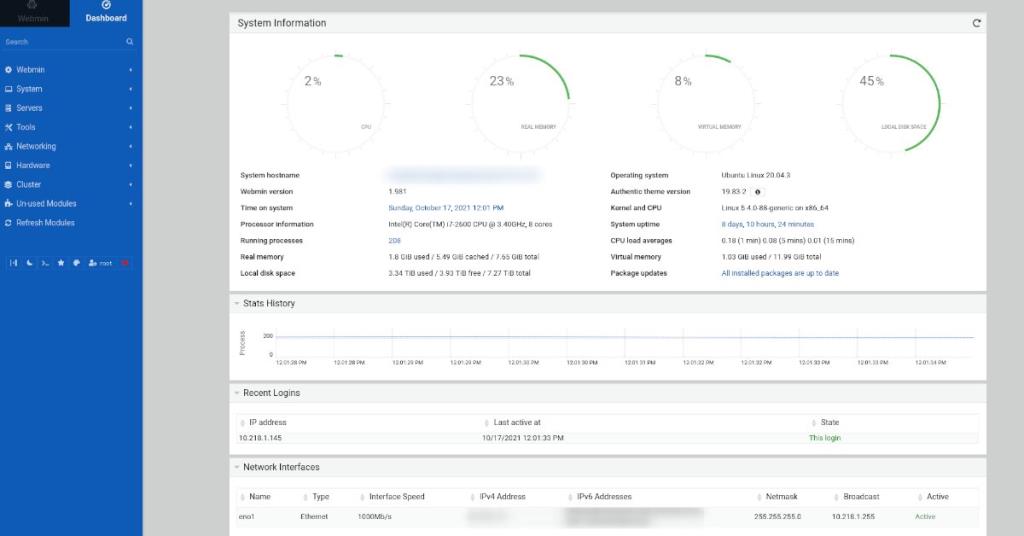
http://YOUR_UBUNTU_SERVER_IP_OR_HOSTNAME:10000
Kata laluan akar untuk Webmin
Untuk mengakses UI web Webmin pada Pelayan Ubuntu, anda mesti mempunyai akses kepada akaun akar dan mengetahui kata laluan akar. Malangnya, pada Ubuntu, ini tidak semudah, kerana kata laluan root dimatikan untuk tujuan keselamatan.

Untuk menukar kata laluan root untuk Ubuntu, lakukan perkara berikut. Mula-mula, log masuk ke Pelayan Ubuntu melalui SSH. Atau, duduk di konsol TTY. Sebaik sahaja di konsol, gunakan perintah sudo -s untuk mendapatkan akses root ke Pelayan Ubuntu.
sudo -s
Sekarang anda telah mendapat akses root, gunakan arahan passwd untuk menukar kata laluan root dalam Ubuntu. Pastikan kata laluan ini mudah diingati dan selamat.
passwd
Pasang pakej NFS pada Pelayan Ubuntu
Dengan Webmin dipasang dan kata laluan akar dikonfigurasikan, anda perlu memasang pakej NFS pada Pelayan Ubuntu. Tanpa pakej ini, Webmin tidak akan dapat mengkonfigurasi bahagian NFS anda melalui UI web.
Untuk memasang pakej NFS pada sistem Ubuntu, buka tetingkap terminal dan log masuk melalui SSH. Atau, duduk di pelayan dan berinteraksi dengan baris arahan menggunakan konsol TTY.
Gunakan arahan apt install berikut untuk menyediakan pakej pelayan NFS terkini dengan akses terminal.
sudo apt install nfs-kernel-server
Selepas menulis arahan apt install di atas, Ubuntu akan meminta kata laluan anda. Menggunakan papan kekunci anda, taip kata laluan nama pengguna anda. Apabila anda telah memasukkan kata laluan anda, Ubuntu akan mengumpulkan semua pakej untuk dipasang. Kemudian, ia akan meminta anda menekan butang Y untuk mengesahkan anda ingin memasang pakej. Lakukan demikian untuk meneruskan.
Bagaimana untuk menyediakan bahagian NFS dalam Webmin
Untuk menyediakan bahagian NFS dalam Webmin, mulakan dengan log masuk ke antara muka UI web Webmin dalam pelayar web. Sebaik sahaja anda log masuk, cari butang "Refresh Modules", dan klik padanya dengan tetikus.
Selepas menyegarkan modul, ikut arahan langkah demi langkah di bawah untuk mengkonfigurasi bahagian NFS anda dalam Webmin.
Langkah 1: Pada bar sisi Webmin, klik pada bahagian "Rangkaian" dengan tetikus untuk mengembangkan item menu. Kemudian, lihat melalui kawasan "Rangkaian" untuk "NFS Exports" dan klik padanya dengan tetikus.
Langkah 2: Di dalam kawasan "NFS Exports", cari butang "Tambah eksport baharu" dan klik padanya dengan tetikus untuk mencipta eksport NFS baharu.

Apabila anda mengklik pada butang "Tambah eksport baharu" dengan tetikus, tetingkap "Butiran Eksport" akan muncul. Cari kawasan "Direktori untuk dieksport", dan pilih ikon di sebelah kotak teks.
Langkah 3: Setelah mengklik pada ikon di sebelah "Direktori untuk dieksport," semak imbas folder yang ingin anda kongsi melalui NFS. Kemudian, cari bahagian "Baca sahaja", dan klik "Tidak." Jika anda tidak memilih "Tidak", bahagian NFS anda tidak akan boleh ditulis.
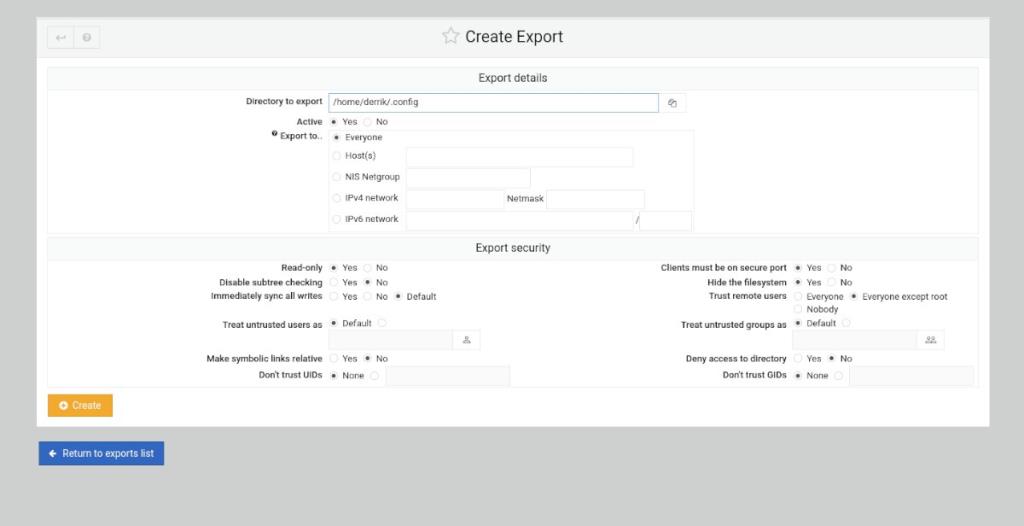
Langkah 4: Selepas menukar tetapan tulis, pergi melalui tetapan lain dan sesuaikan bahagian NFS anda mengikut kesesuaian anda. Apabila anda telah selesai menyesuaikan semuanya, klik pada butang "Buat" hijau untuk mencipta bahagian baharu anda.
Kemudian, klik pada senarai "Kembali ke eksport" untuk kembali ke senarai saham NFS dalam Webmin.
Langkah 5: Klik pada "Gunakan Perubahan" dalam senarai saham NFS untuk menggunakan perubahan pada bahagian NFS baharu anda. Apabila anda memilih butang ini, anda akan dapat mengakses bahagian anda melalui rangkaian.
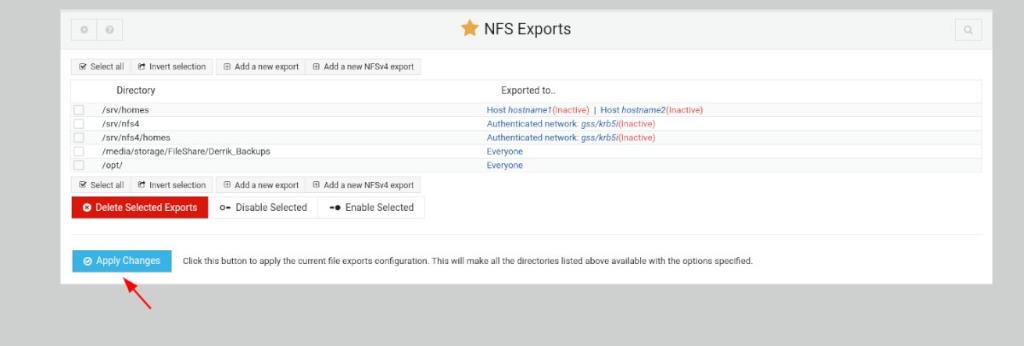
Memasang bahagian
Tidak pasti tentang cara memasang bahagian NFS baharu anda di Linux? Masukkan arahan berikut di bawah dalam tetingkap terminal.
sudo mount YOUR_WEBMIN_LINUX_SERVER_IP_OR_HOSTNAME:/location/of/nfs/export/ /local/location/to/mount/share/


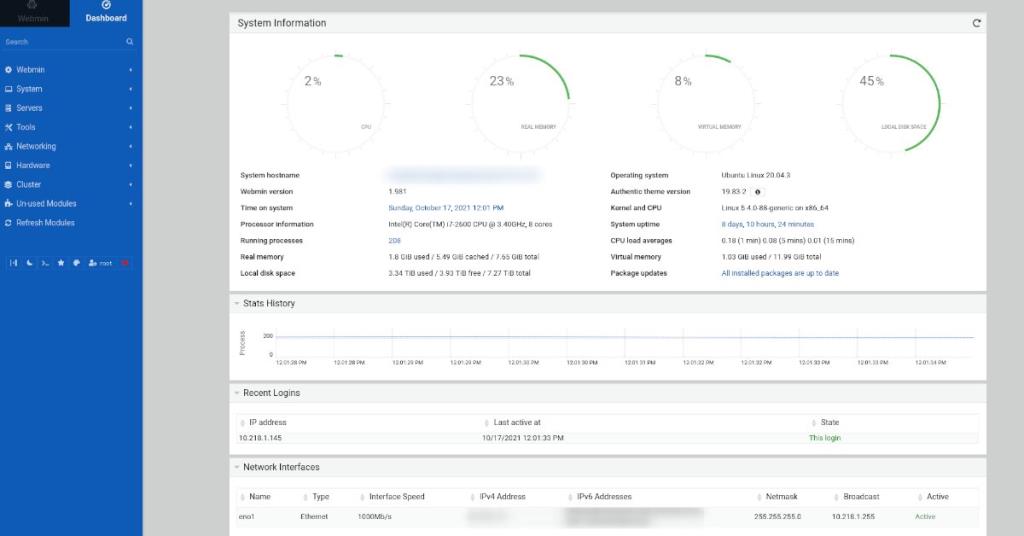

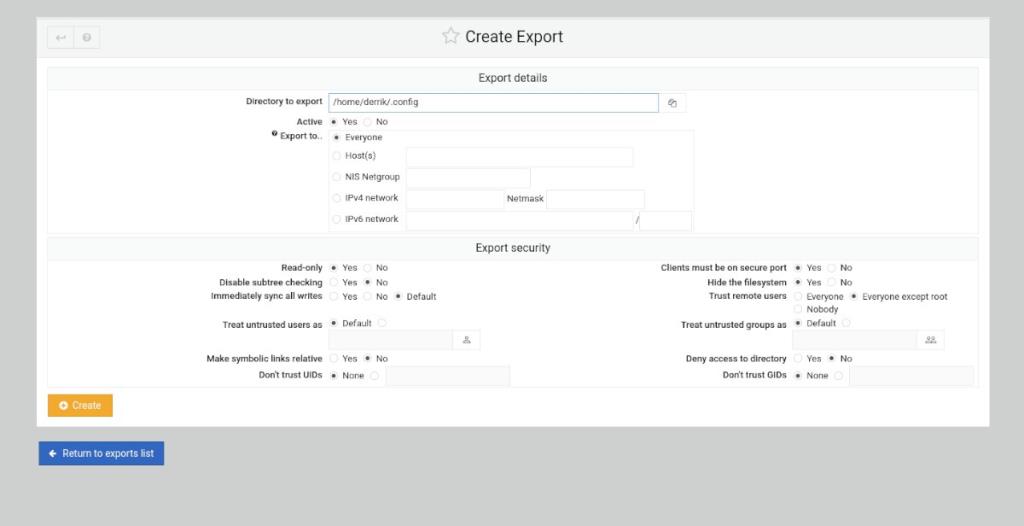
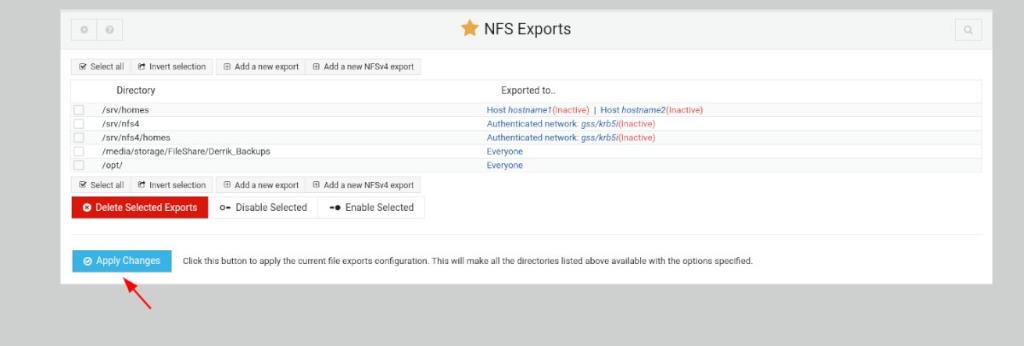



![Muat turun FlightGear Flight Simulator Secara Percuma [Selamat mencuba] Muat turun FlightGear Flight Simulator Secara Percuma [Selamat mencuba]](https://tips.webtech360.com/resources8/r252/image-7634-0829093738400.jpg)




